win10开机卡在logo界面如何解决 win10卡在logo不能开机的修复方法
很多时候我们很正常的使用win10电脑,并且进行正常关机操作,可是在开机时却还是出现了卡在logo界面无法启动的问题,那这一情况我们该如何解决呢?有的网友可能不是很清楚,所以今天本文为大家整理分享的就是关于win10卡在logo不能开机的修复方法。
推荐下载:win10系统64位旗舰版下载
修复方法如下:
1、启动计算机,启动到Win10开机LOGO时就按住电源键强制关机,重复步骤3次左右启动后出现“选择一个选项”,或修复计算机界面;
2、点击【疑难解答】-【高级选项】-【启动设置】,点击【重启】按钮;
3、重启后选择“4”(按下F4)进入安全模式;
4、安全模式下Win+R键 输入msconfig 点击确定;
5、切换到【常规】选卡, 选择【正常启动】 点击确定;
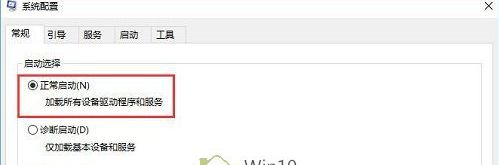
6、重启电脑即可正常进入到Win10系统中。
以上就是关于win10卡在logo不能开机的修复方法啦,有碰到同样问题的可以小伙伴可以按照上面的方法来解决哦。
我告诉你msdn版权声明:以上内容作者已申请原创保护,未经允许不得转载,侵权必究!授权事宜、对本内容有异议或投诉,敬请联系网站管理员,我们将尽快回复您,谢谢合作!










